Путеводитель по серверу – одна из новых функций для новых участников сообществ, которая еще доступна не всем. Она представляет собой отдельное приветственное окно, появляющееся у тех, кто только заходит на сервер. Путеводитель позволяет выбрать роль, получить доступ к определенным каналам или сразу узнать важную информацию о сервере. Следующие этапы, которые будут продемонстрированы в статье, как раз и нацелены на то, чтобы показать, как можно легко и удобно настроить Путеводитель, отталкиваясь от собственных пожеланий и тематики сервера.
Шаг 1: Перевод сервера в статус сообщества
Первоочередная задача – сделать из обычного сервера сообщество. Это значительно расширяет его функции, позволяя удобно настраивать его для большого количества участников и организовывать мероприятия. Как раз окно адаптации под названием Путеводитель по серверу и будет доступно после того, как сам сервер станет сообществом. Если вы еще не изменили статус, выполните следующие действия:
-
Откройте меню сервера, нажав по его названию, откуда выберите пункт «Настройки сервера».
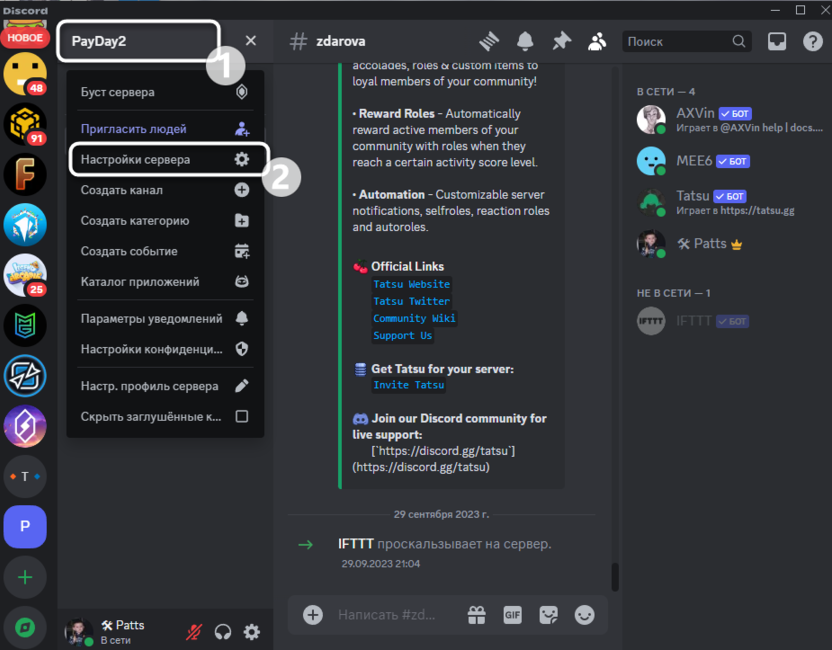
-
На панели слева выберите раздел «Включить сообщество» и нажмите кнопку «Начать».
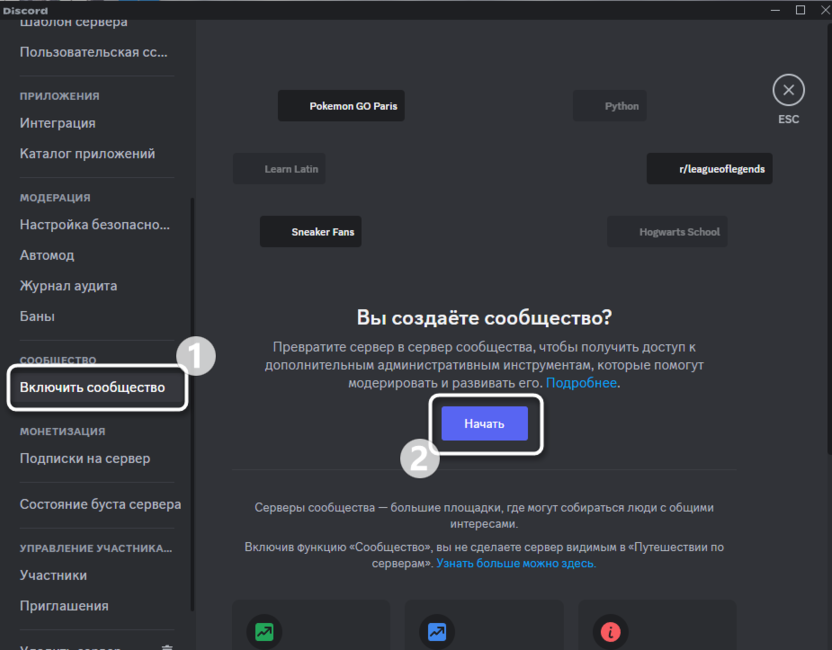
-
Внимательно читайте инструкции от разработчиков и следуйте всем рекомендациям, чтобы завершить настройку и получить больше информации о том, зачем нужен подобный перевод сервера.
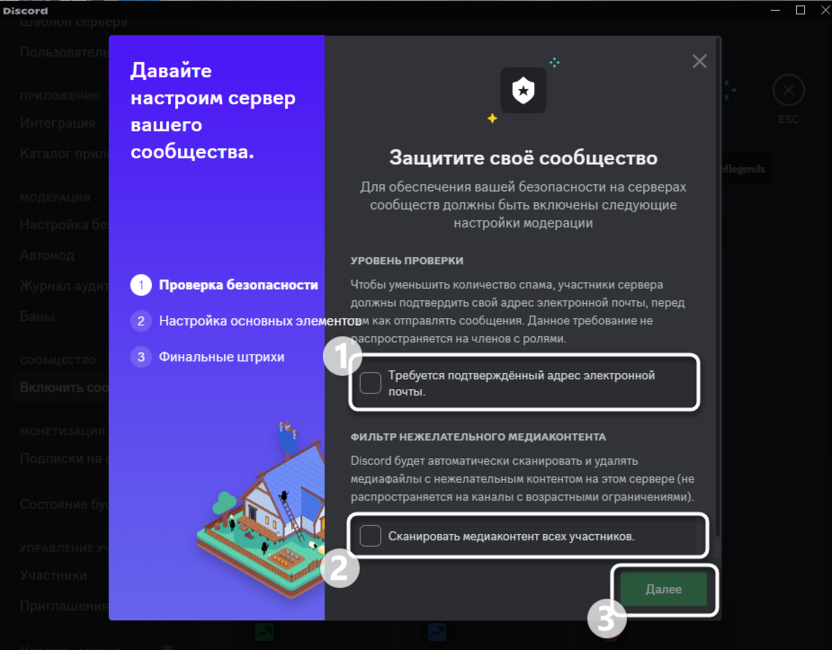
Еще на этапе перехода в статус сообщества будут отображаться разные сведения о том, что дает этот тип серверов. Вы настроите подтверждение учетных записей, включите автомод и улучшите защиту сервера от рейдов и спама. По завершении переходите к следующему этапу.
Шаг 2: Включение адаптации
Первый этап, относящийся непосредственно к Путеводителю по серверу, – это включение адаптации. В первую очередь она предназначена для новых пользователей, поскольку позволяет получить им роли, узнать больше о сообществе, выполнить основные задания, которые придумывает сам создатель, и получить доступ к нужным каналам. Включение адаптации, если она доступна для вашего сообщества, осуществляется через настройки.
-
Убедитесь в том, что сервер переведен в сообщество. Об этом уведомит иконка с домиком, которая появляется рядом с его названием. Затем вызовите меню и из него выберите пункт «Настройка сервера».
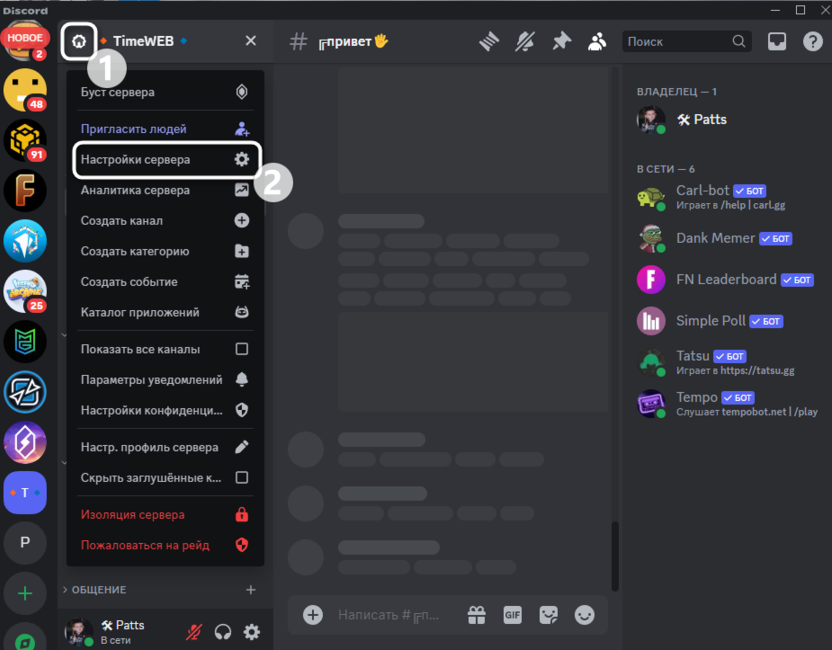
-
На панели слева выберите раздел «Адаптация» и нажмите кнопку «Попробовать».
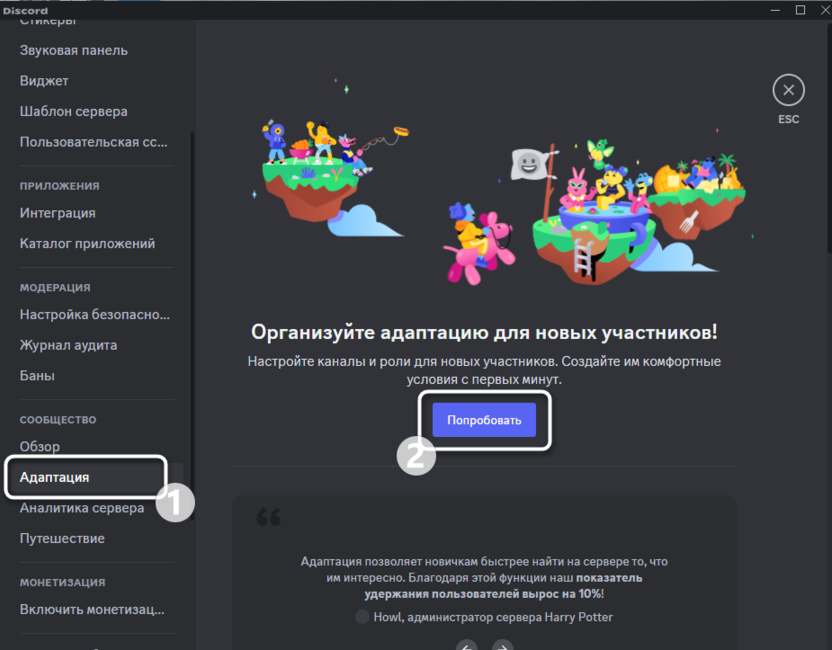
-
Если хотите узнать больше, то перед настройкой прочитайте информацию от разработчиков в этом окне.
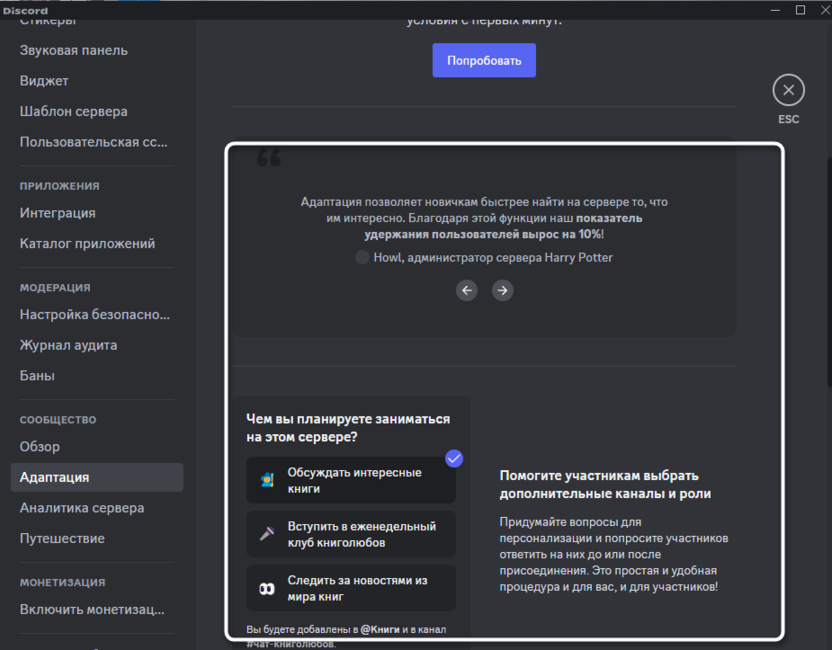
-
Во время всей настройки вам будет помогать робот от разработчиков, дающий полезные подсказки. Следуйте им, чтобы понимать, на каком этапе вы находитесь и насколько полезными могут быть те или иные параметры конкретно для вашего сообщества.
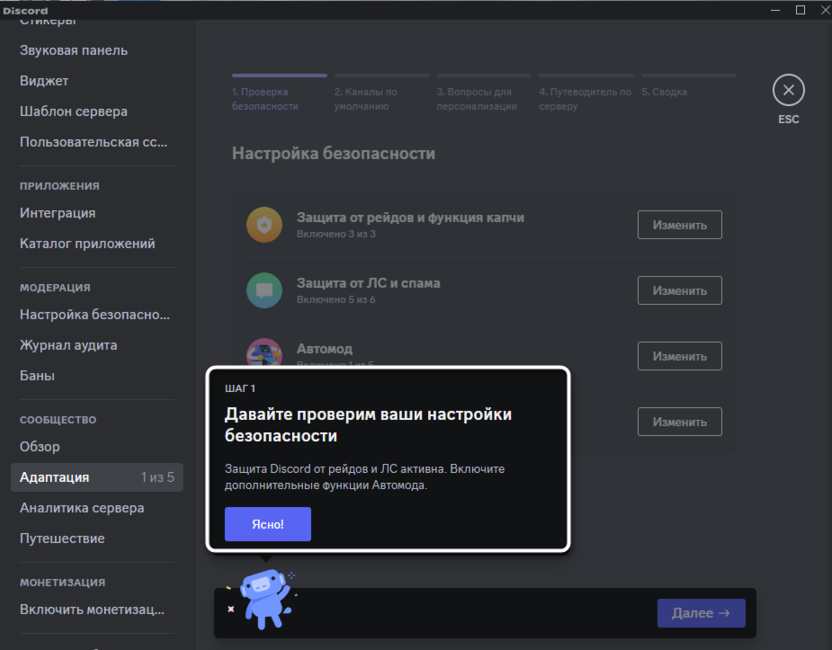
Далее этапы будут разделены так, как они показаны непосредственно в Discord. Это позволит вам не запутаться и параллельно выполнять все действия в ходе того, как будете читать инструкцию и просматривать прикрепленные скриншоты.
Шаг 3: Настройка безопасности
В первую очередь на экране отобразится несколько настроек безопасности, входящих в состав сообщества. При ручном переходе вы уже могли ознакомиться с ним и самостоятельно включить какие-то из настроек. Однако дополнительно нажмите «Изменить» возле каждого пункта и ознакомьтесь с тем, какие варианты защиты предлагает непосредственно инструмент адаптации.
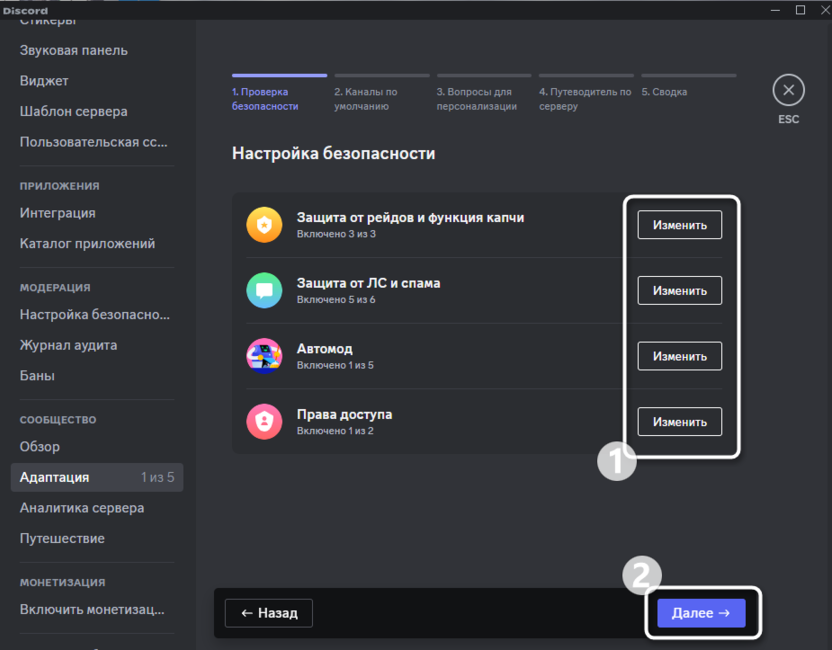
Автомод не всегда будет полезен, особенно когда на сервере присутствуют модераторы. Однако основные правила блокировки контента в нем все же лучше настроить. Защиту от рейдов и функции капчи тоже обязательно включите, поскольку чем больше сообщество, тем больше злоумышленников и ботов в него будет вступать для отправки спама или фишинга других пользователей.
Шаг 4: Выбор каналов по умолчанию
После нажатия по кнопке «Далее» вы перемещаетесь к следующему этапу настройки адаптации. Заключается он в выборе каналов по умолчанию. Этот шаг имеет обязательные настройки, поэтому количество доступных новичкам каналов должно быть не меньше 7, а также пять, где каждый юзер, вне зависимости от его роли, может читать и писать сообщения.
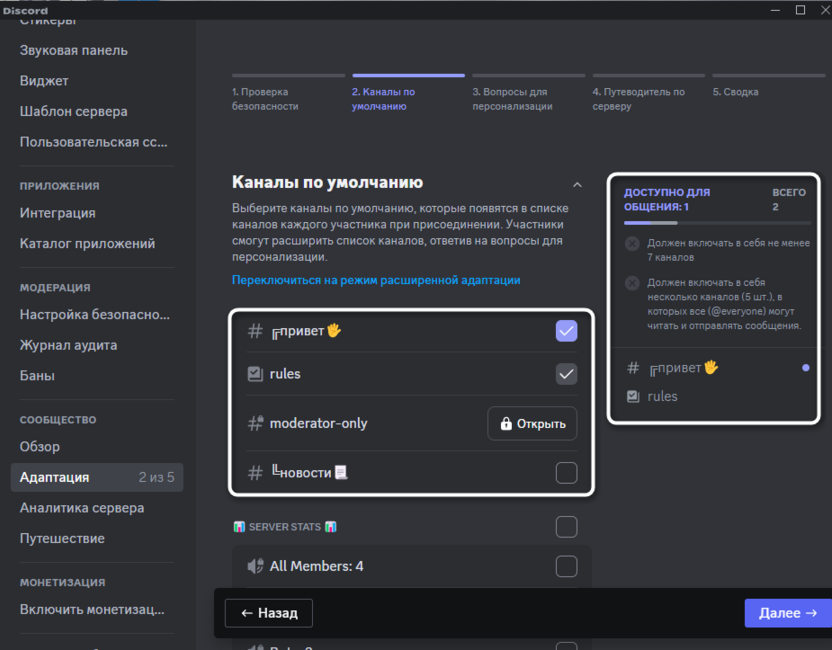
Отмечайте галочками целые категории или каналы для новичков по одному. Обращайте внимание на счетчик справа, поскольку именно он показывает, удалось ли вам достичь нужного количества чатов. Справа ниже они будут показаны в виде списка.
Шаг 5: Вопросы для персонализации
Один из самых интересных этапов настройки адаптации (Путеводителя по серверу) заключается в создании вопросов для новых участников. Они могут отвечать на них или выбрать несколько вариантов ответов. Отталкиваясь от этого, система автоматически присвоит им нужные роли или откроет доступ к конкретным каналам. Соответственно, все это необходимо настроить заранее, чтобы организовать такой интерактив среди новых пользователей.
-
Первый вопрос уже будет создан по умолчанию, поэтому отредактируйте его, затем добавьте первый ответ и поставьте галочку, если выбрать что-то нужно обязательно и стоит ли разрешить несколько ответов.
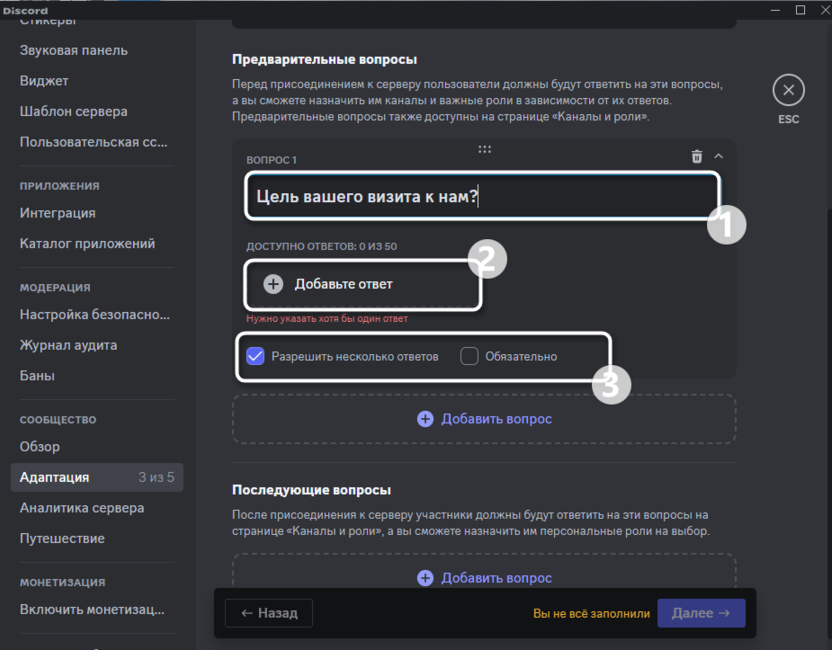
-
Самостоятельно введите сам ответ и добавьте для него описание, если это требуется.
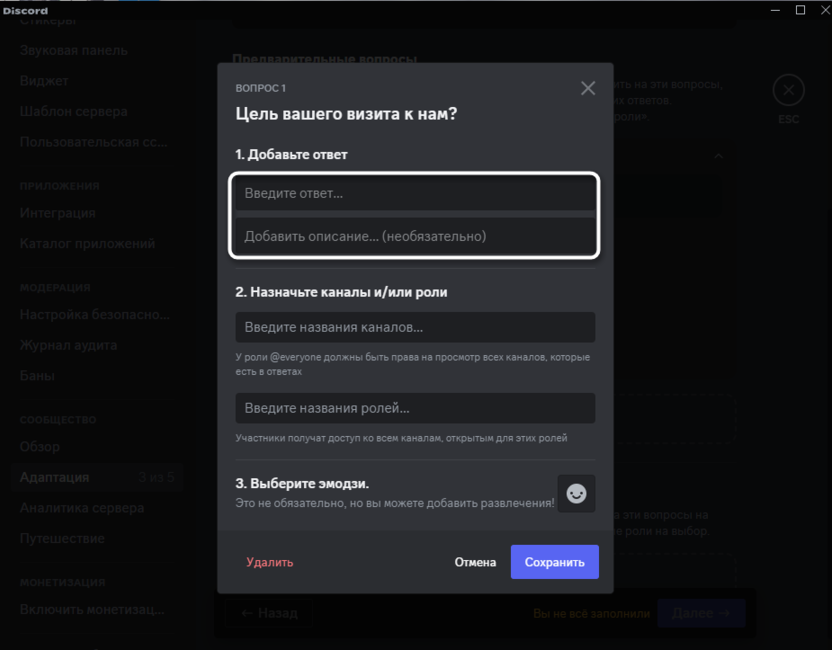
-
Ниже настройте список ролей и/или каналов, которые будут доступны пользователю после выбора этого ответа. То же самое можно сделать и с эмодзи. Перед выходом не забудьте нажать кнопку «Сохранить», чтобы применить изменения.
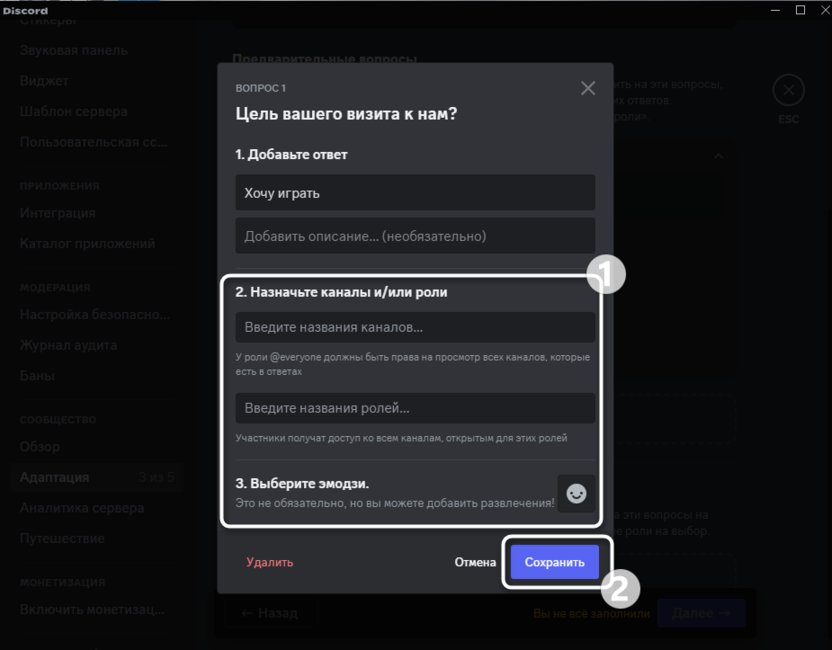
-
Вернитесь к предыдущему окну с вопросами и продолжайте добавлять их нужное количество. Оно практически неограниченно, но постарайтесь спрашивать только самое важное, поскольку не у всех участников есть желание задержаться в этом окне с адаптацией надолго.
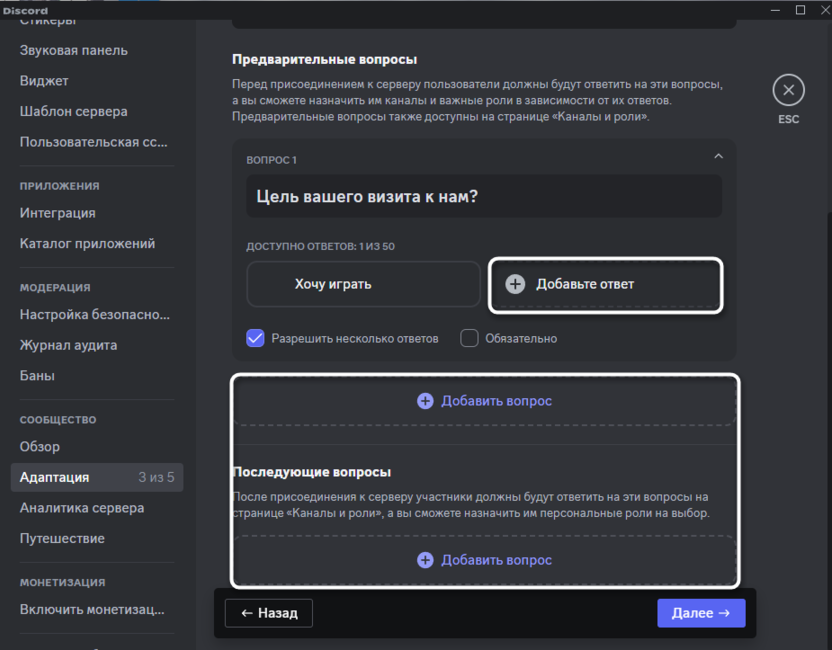
Если роли или каналы для ответов еще не настроены, всегда можно остановиться на данном этапе настройки адаптации и перейти к основным настройкам сообщества. Создайте подходящие для новых пользователей роли, каналы или целые категории. Затем их можно будет выбрать при настройке ответов, чтобы в будущем происходило автоматическое распределение.
Шаг 6: Заполнение карточки Путеводителя по серверу
При первом переходе к серверу как раз и отобразится окно Путеводителя. В нем пользователь увидит приветственный знак, список заданий для новых участников, а затем сможет получить роль и ответить на другие вопросы. Все это настраивается на последнем этапе подготовки и выглядит следующим образом:
-
Приветственный знак заполняется от имени вебхука, ботов или создателя сообщества. Он подразумевает простое приветствие новых участников и краткое описание сообщества.
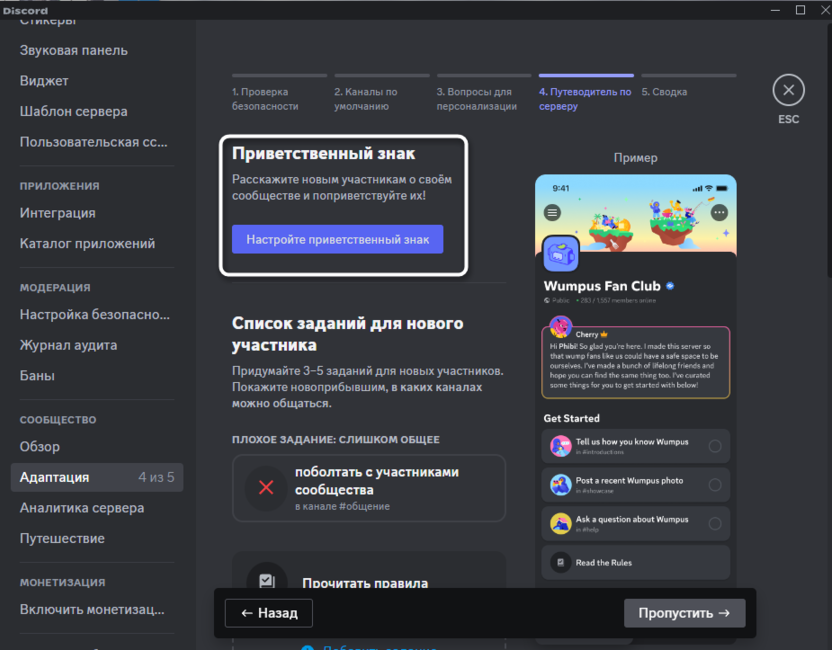
-
После нажатия по кнопке с настройкой появляется окно выбора автора сообщества, куда относятся участники, имеющие доступ к управлению сервером и ролями. Ниже напишите сообщение для участника. Можете использовать код [@username], чтобы вместо него было подставлено имя пользователя.
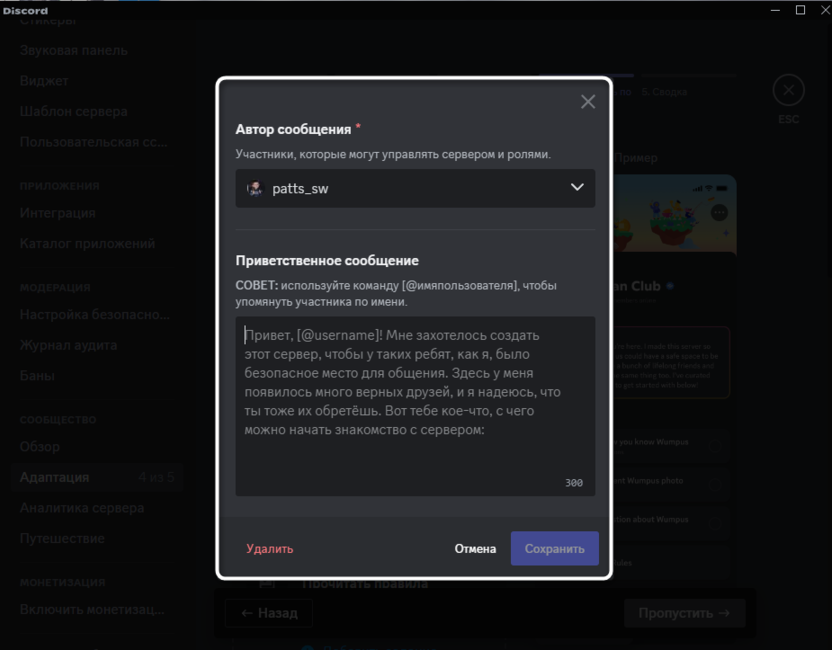
-
Оцените карточку и решите, устраивает ли она вас, после чего переходите далее.
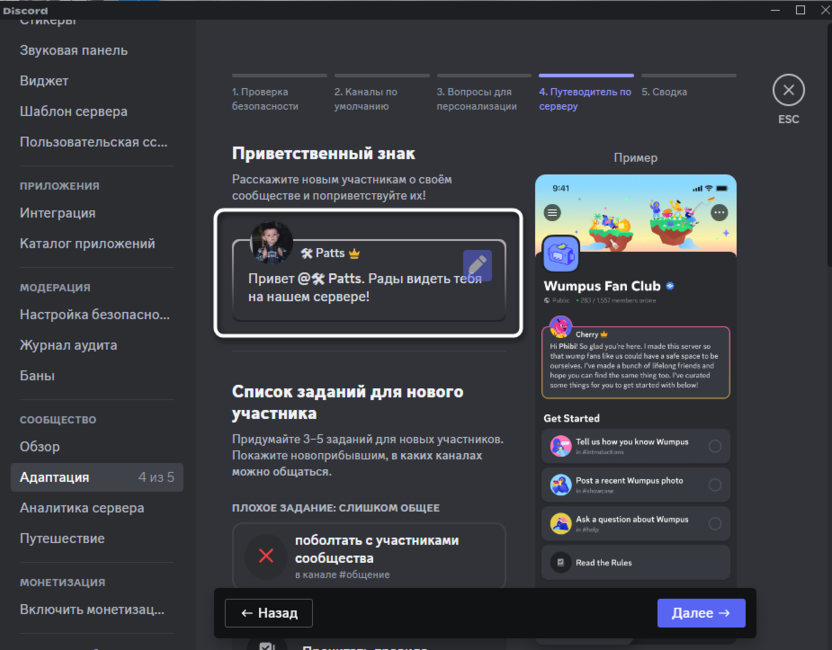
-
Список заданий обязательно должен состоять из минимум трех разных действий, которые должен выполнить новый участник. Поболтать и прочитать правила – уже добавлено автоматически, поскольку каналы с общением и правилами добавляются при переводе сервера в сообщество. Остальные задания нужно создавать вручную. Это могут быть простые переходы к различным каналам или просьба отправить где-то приветственное сообщение.
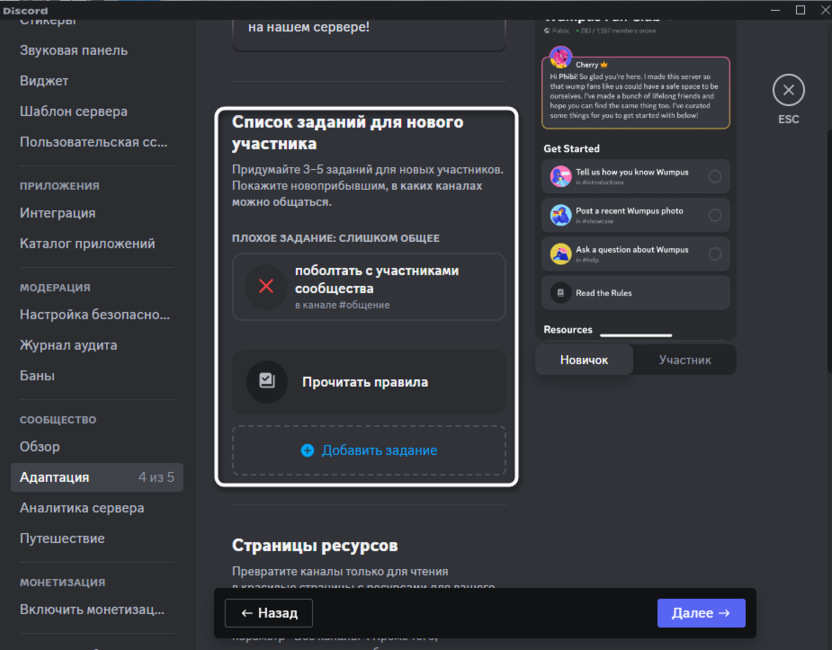
-
Ниже вы увидите блок «Страницы ресурсов». Сюда вставляйте ссылки на те каналы, которые созданы исключительно для чтения. К ним относятся правила, новости, обновления и другая информация, которая создается только администрацией.
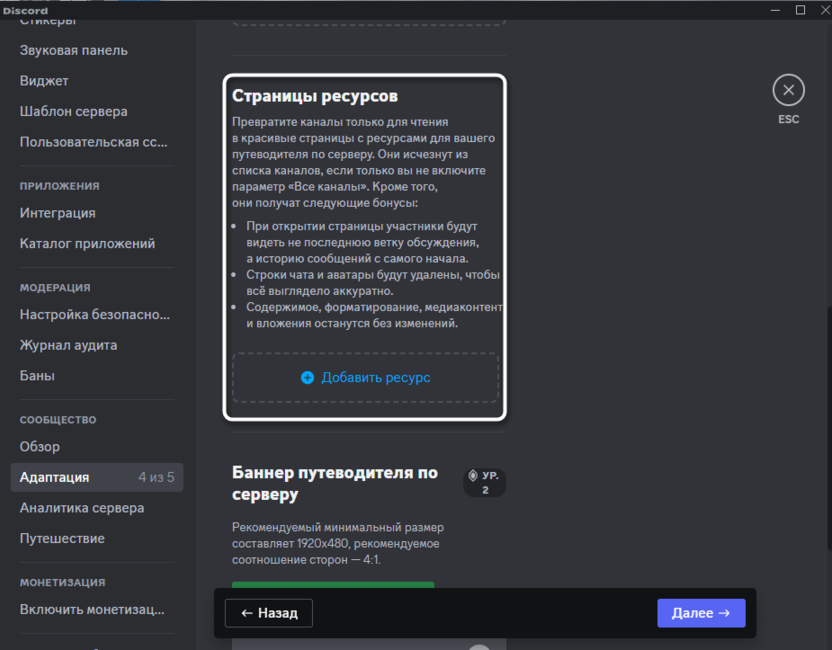
-
Баннер Путеводителя по серверу, который будет отображен в окне адаптации, доступен только при получении буста второго уровня.
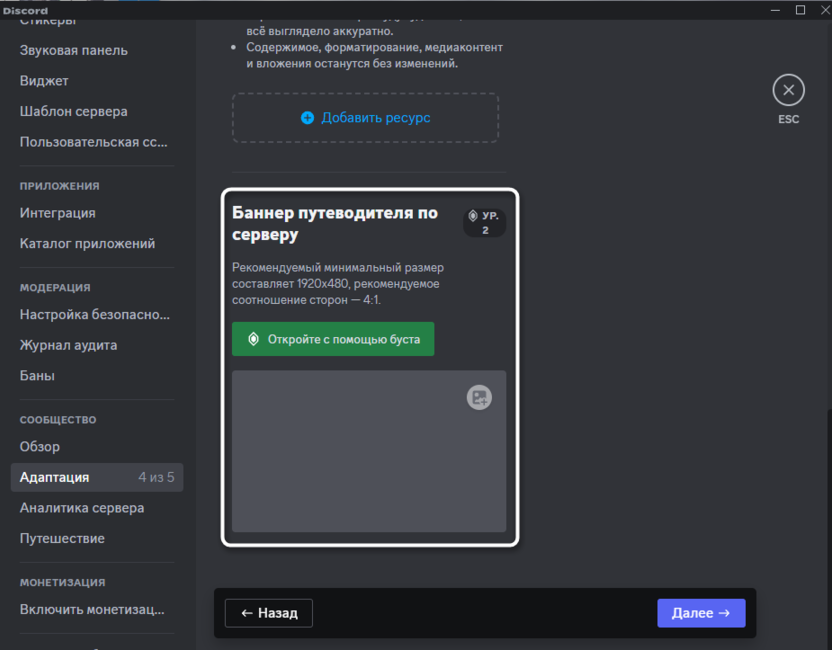
Это был последний шаг настройки, поэтому далее останется только проверить правильность введенных данных, убедиться в выполнении всех условий и самостоятельно протестировать адаптацию с Путеводителем по серверу. Если сейчас вспомнили, что хотели что-то добавить или решили пока отложить публикацию адаптации, можете закрыть это окно. Пока что никакие изменения на сервере еще не внесены.
Шаг 7: Просмотр сводки и проверка адаптации
Давайте разберемся с завершающим этапом, который приведет к публикации раздела с адаптацией. Ей смогут пользоваться все новые пользователи, а также она будет доступна для просмотра и взаимодействия текущим участникам. Это может пригодиться для выполнения заданий, получения доступа к каналам или новой роли.
-
При переходе к следующему этапу после настройки Путеводителя отображается окно сводки. Тут вы будете уведомлены о том, соблюдены ли все минимальные условия для создания адаптации. Если количество каналов по умолчанию меньше минимального или не хватает вопросов и заданий, все это будет отмечено красным. Вернитесь к предыдущим шагам или используйте кнопки «Изменить», чтобы внести правки.
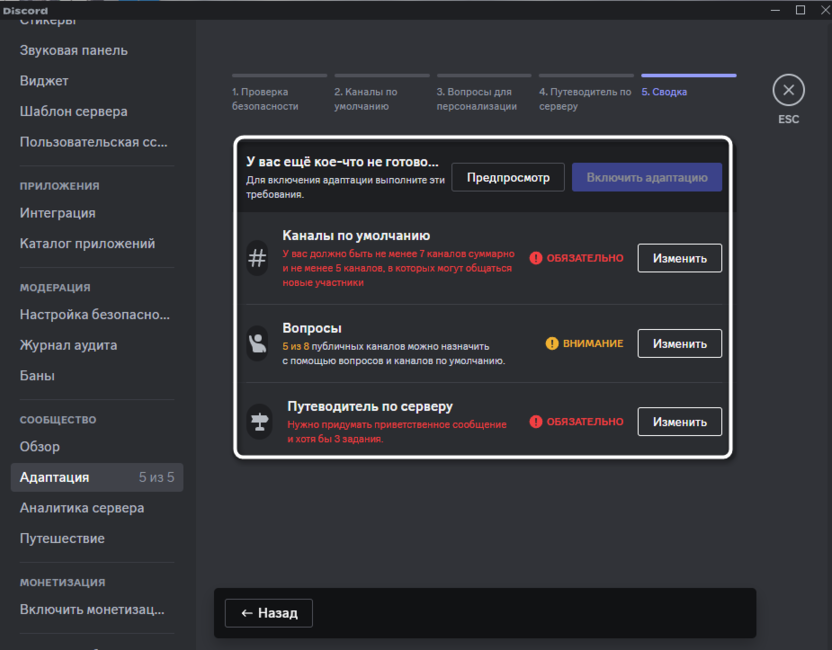
-
Если все готово, отобразится кнопка «Включить адаптацию», которая запускает данный раздел в сообществе.
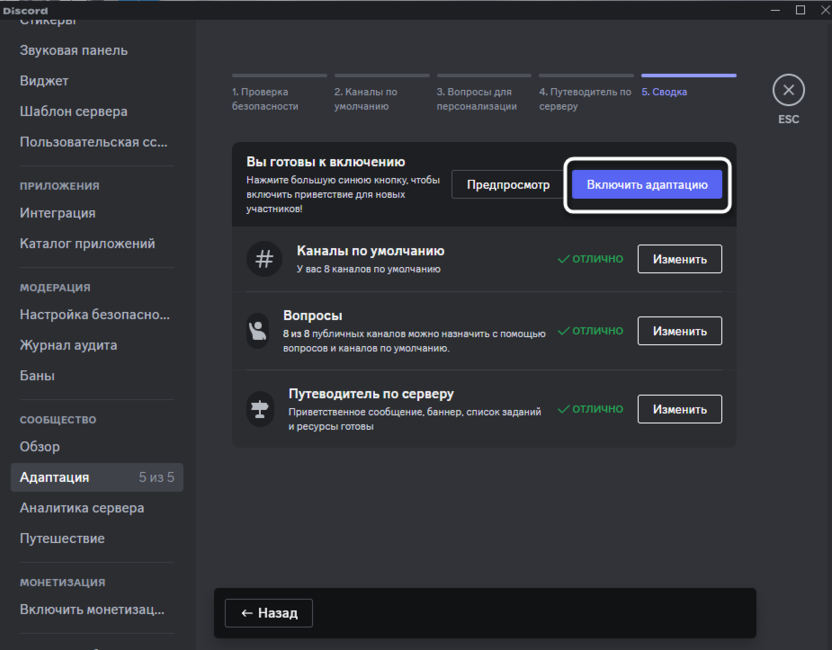
-
Теперь в окне с настройками появятся переключатели, позволяющие отключать адаптацию в нужный момент, убрать только Путеводитель, изменить каналы по умолчанию или отредактировать вопросы.
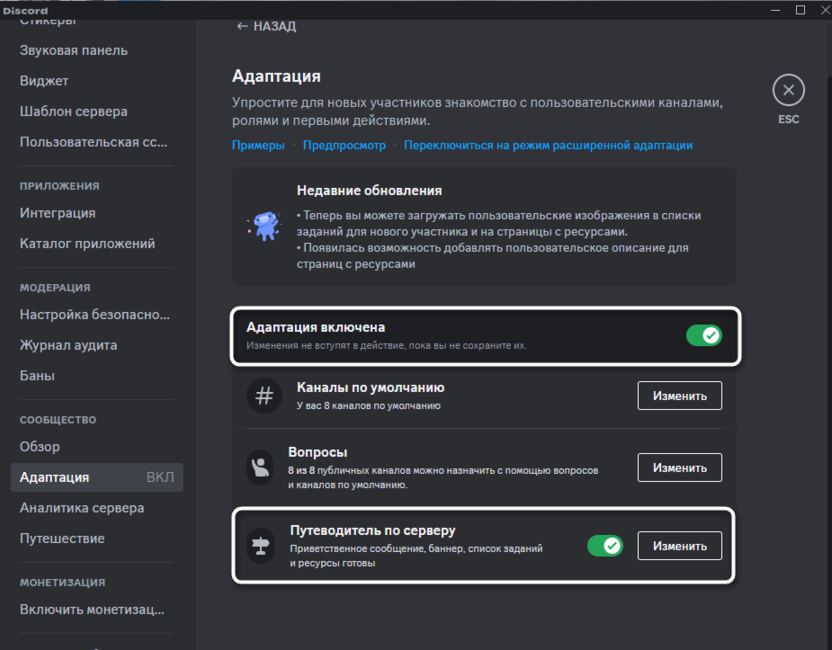
-
Вверху вы найдете ссылки, с помощью которых можно расширить адаптацию, добавив в нее новые функции, посмотреть готовые примеры или использовать предпросмотр, чтобы понять, как этот элемент сообщества видят новые пользователи.
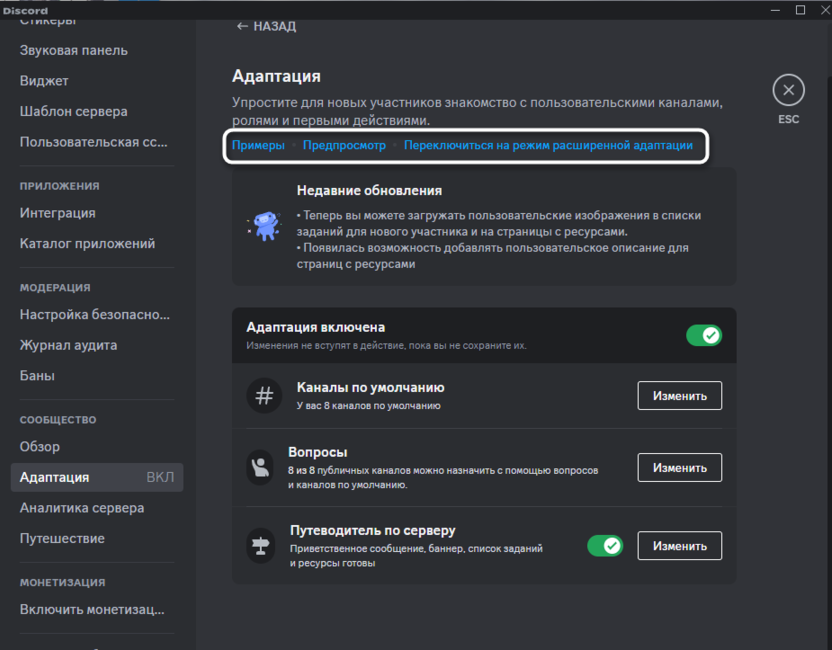
-
Всегда адаптация начинается с окна «Давайте все настроим по вашему вкусу». Тут пользователь просто переходит к следующему этапу.
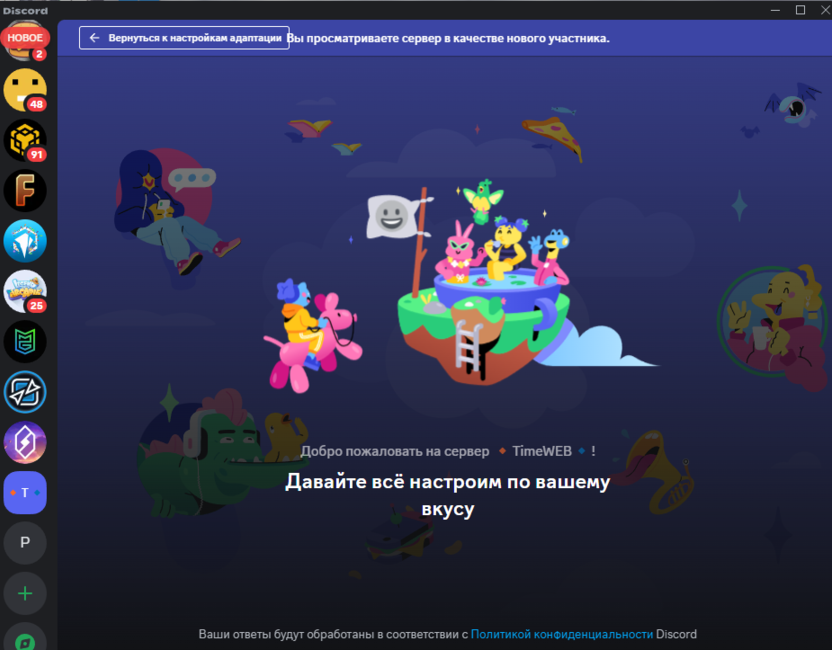
-
Далее он видит приветственное сообщение, может получить доступ к каналам, ответить на вопросы и выполнить основные задания. Если нужно будет вернуться в это окно, любой юзер может использовать кнопку «Путеводитель по серверу», находящуюся над всеми основными каналами.
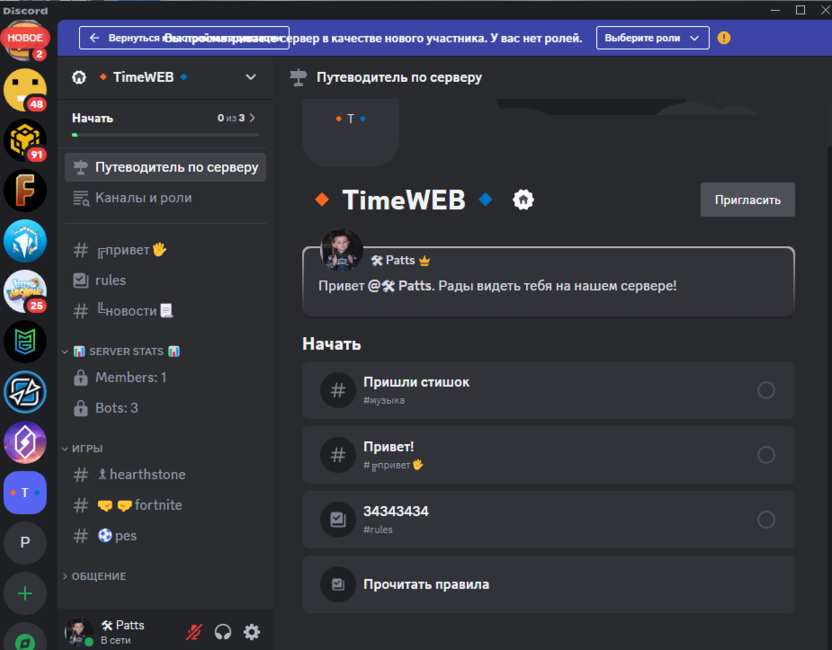
Хоть сама адаптация вместе с Путеводителем по серверу состоит из многих элементов, каждый из которых отдельно настраивается, все выглядит вполне логично и интуитивно понятно. У вас не должно возникнуть никаких проблем с каждым этапом. Если все делаете в первый раз и сомневаетесь в своих силах, повторяйте каждое действие по инструкции, читайте советы от разработчиков и все обязательно получится.





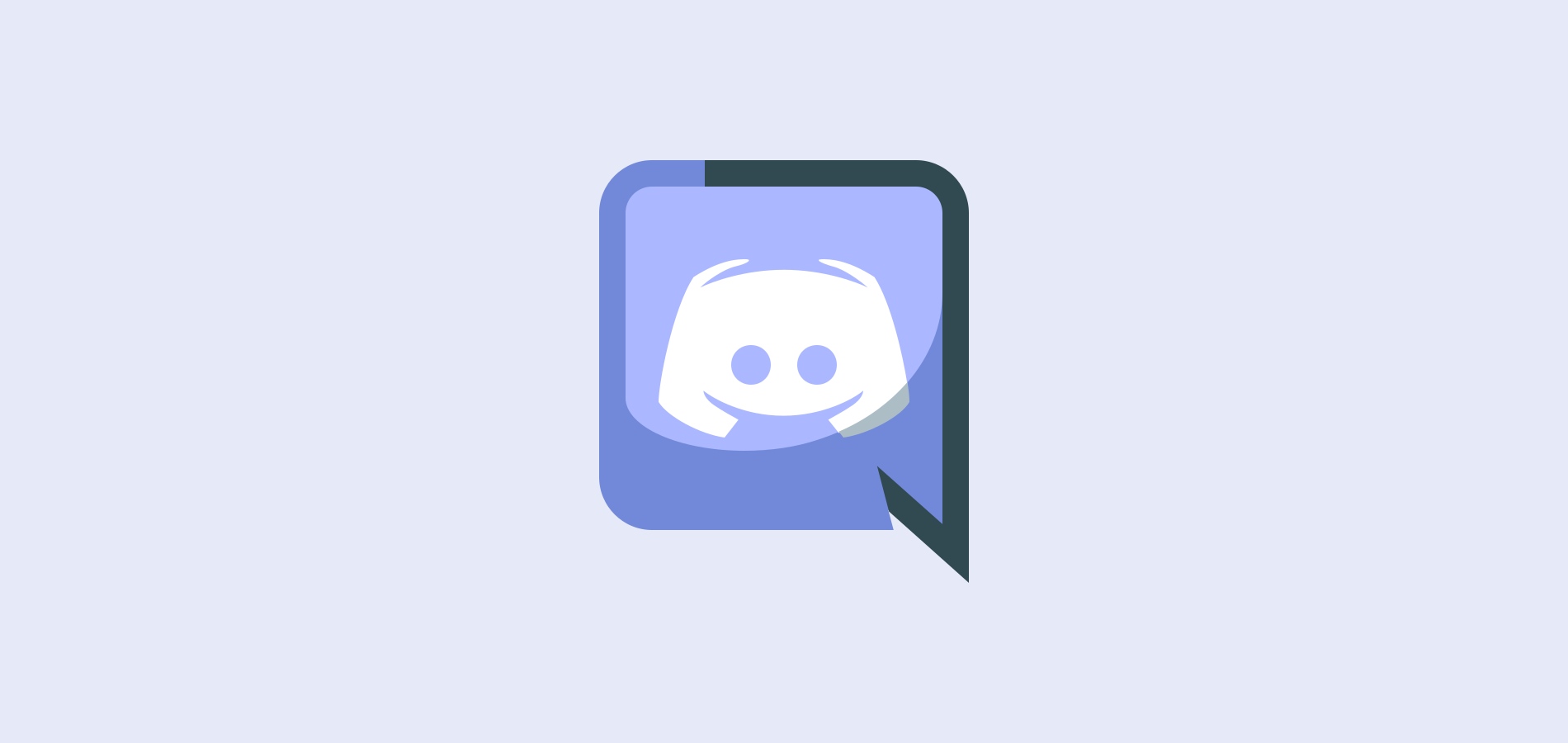
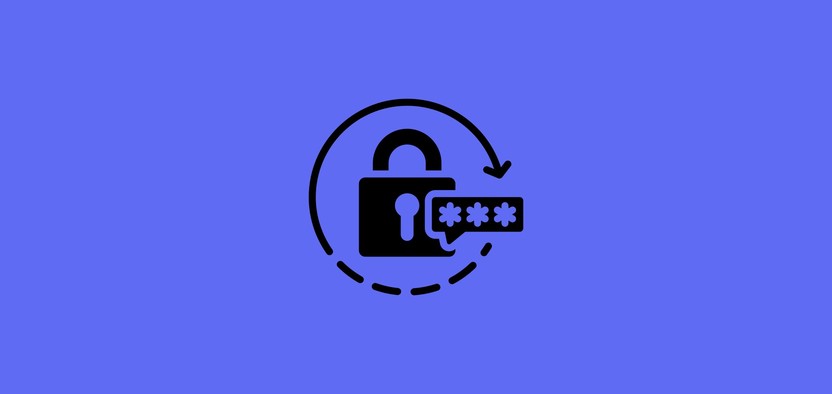






Комментарии